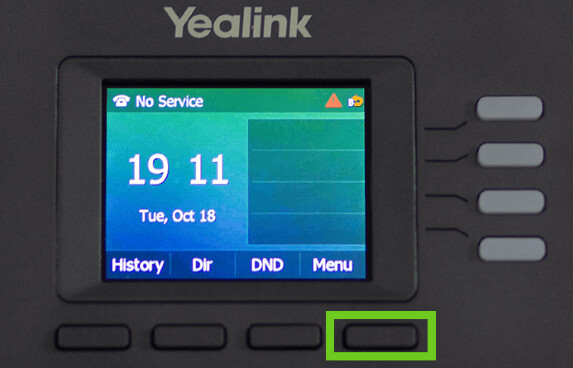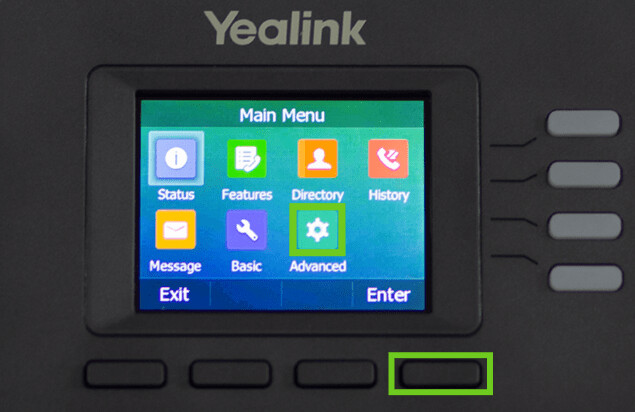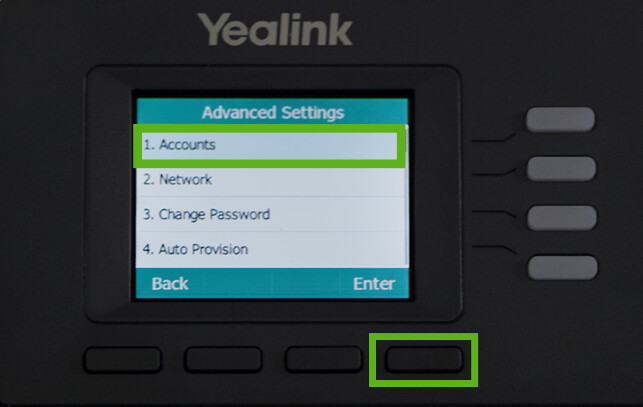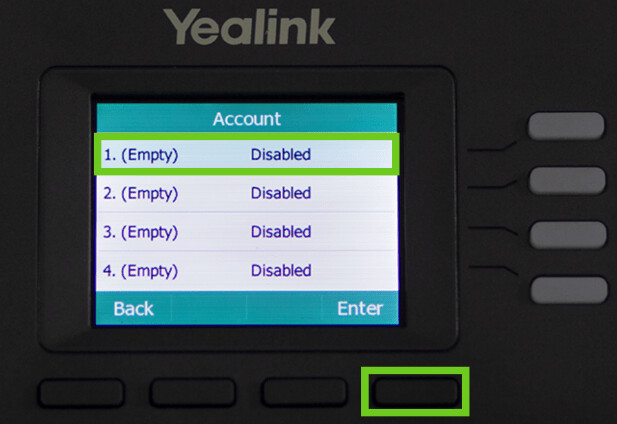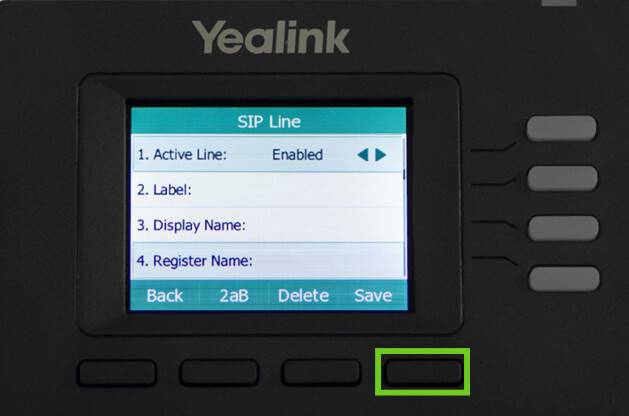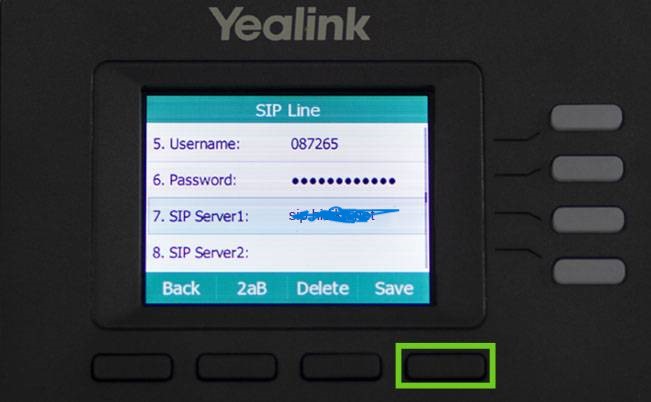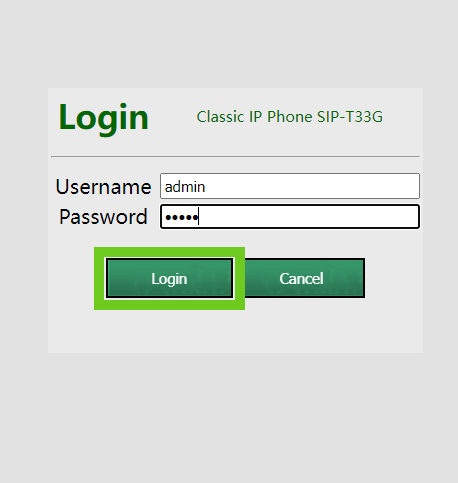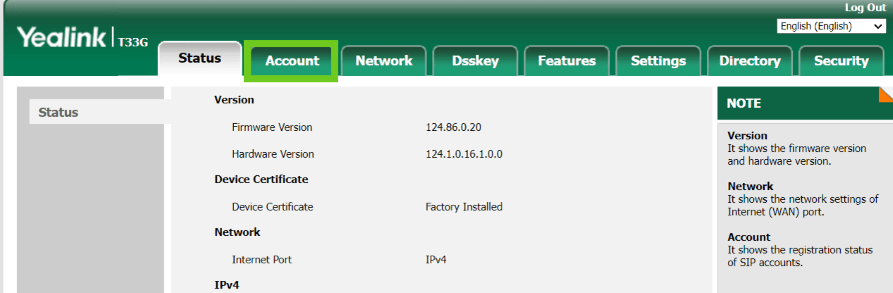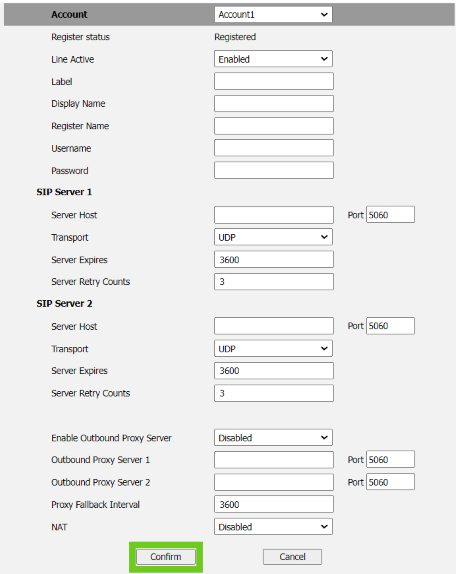تلفن یالینک T33G دارای صفحه نمایش رنگی با سطح کارایی بالا است و پشتیبانی از ۴ خط و کنفرانس ۵ طرفه را ارائه می دهد. این راهنما نحوه رجیستر تلفن yealink را شرح می دهد.
دو راه برای کانفیگ تلفن وجود دارد
- از طریق رابط کاربری تلفن
- از طریق رابط کاربری مرورگر اینترنت با آی پی تلفن.
نحوه تنظیم تلفن یالینک T33G باروش اول
در تلفن، اولین دکمه زیر صفحه نمایش تلفن یعنی menu رافشار دهید. برای پیمایش از کلیدهای جهت دار استفاده کنید.
با کلیدهای پیمایشی روی گزینه « Advanced » بروید .
- با استفاده از صفحه کلید الفبایی، رمز عبور پیش فرض را وارد کنید: admin
- دکمه “OK” را فشار دهید.
برای انتخاب حسابها، «Enter» را فشار دهید.
- اولین گزینه Empty Disabled Account راانتخاب کنید
- برای انتخاب این حساب، “Enter” را فشار دهید.
پارامترهای زیر را پیکربندی کنید:
- Active Line: Enabled
- Label: نام حسابی را که می خواهید روی صفحه LCD نمایش داده شود وارد کنید.
- Display name: نامی را وارد کنید که هنگام برقراری تماس نمایش داده شود.
- Register Name: نام کاربری ویپ ارائه شده را وارد کنید.
برای رفتن به صفحه تنظیمات بعدی، دکمه Save را مطابق شکل فوق فشار دهید.
- Username: شماره داخلی را در این قسمت وارد نمایید .
- Password: رمز داخلی مورد نظر را وارد نمایید .
- SIP Sever1: آدرس یا دامین سرویس دهنده تلفن ابری را وارد نمایید
دکمه “Save” را فشار دهید.
جزئیات حساب در دستگاه ذخیره می شود. اکنون می توانید با تلفن تماس ها ورودی و خروجی داشته باشید.
آموزش کانفیگ تلفن یالینک T33G باروش دوم
برای مشاهده آدرس IP، دکمه “OK” را در تلفن فشار دهید.
- مرورگر وب را به دلخواه را در رایانه خود باز کنید. (به عنوان مثال: کروم، اینترنت اکسپلورر، فایرفاکس، سافاری)
- آدرس IP پیش فرض تلفن Yealink را در نوار جستجو وارد کنید، به عنوان مثال: “http://192.168.0.10″، و سپس “Enter” را برای جستجو فشار دهید.
- نام کاربری (پیشفرض: admin) و رمز عبور (پیشفرض: admin) را در صفحه ورود وارد کنید و روی «Login» کلیک کنید.
بعد از ورود به سیستم، صفحه وضعیت (Status) به شما نمایش داده می شود.
تب Accounts را انتخاب نمایید .
پارامترهای زیر را پیکربندی کنید:
- Line Active: Enabled.
- Label: نام حسابی را که می خواهید روی صفحه LCD نمایش داده شود وارد کنید.
- Display name: نامی را وارد کنید که هنگام برقراری تماس نمایش داده شود.
- Register Name: نام کاربری ویپ ارائه شده را وارد کنید.
اگر داخلی کلود رجیستر میشود این قسمت باید
شماره داخلی@Domain
وارد شود. - Username:شماره داخلی را وارد نمایید .
- Password: رمز داخلی مورد نظر را وارد نمایید .
- SIP Server1: :آدرس یا دامین سرویس دهنده تلفن ابری را وارد نمایید.
- Transport: UDP
- Enable Outbound Proxy: Enabled.
- Outbound Proxy: :آدرس پراکسی سرویس دهنده تلفن ابری را وارد نمایید
برای ذخیره تنظیمات، دکمه “Confirm” را در پایین انتخاب کنید.
تلفن VoIP شما اکنون آماده برقراری و دریافت تماس است.